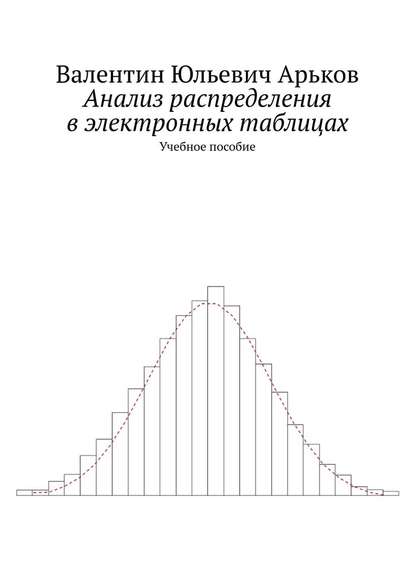По всем вопросам обращайтесь на: info@litportal.ru
(©) 2003-2025.
✖
Анализ распределения в электронных таблицах. Учебное пособие
Настройки чтения
Размер шрифта
Высота строк
Поля
Анализ распределения в электронных таблицах. Учебное пособие
Валентин Юльевич Арьков
Учебное пособие позволяет освоить базовые методы статистического анализа распределения с помощью сводки и группировки данных в электронных таблицах. Практическое знакомство происходит подробно, шаг за шагом, с примерами и комментариями. Попутно можно улучшить навыки практической работы в офисном пакете, что само по себе уже полезно как элемент современной компьютерной грамотности.
Анализ распределения в электронных таблицах
Учебное пособие
Валентин Юльевич Арьков
© Валентин Юльевич Арьков, 2020
ISBN 978-5-0050-3299-7
Создано в интеллектуальной издательской системе Ridero
Предисловие
Предлагаемое учебное пособие позволяет освоить базовые методы статистического анализа распределения с помощью сводки и группировки данных в пакете Microsoft Excel. Практическое знакомство происходит подробно, шаг за шагом, с примерами и комментариями. Попутно можно улучшить навыки работы в Excel, что само по себе уже полезно —как элемент современной компьютерной грамотности.
Рекомендуем использовать англоязычную версию Excel, потому что имеющийся перевод на русский язык не отличается высоким качеством, особенно в части статистических функций и их описания в справочной системе. В тексте учебного пособия приводятся названия пунктов меню для английской и русской версий пакета.
Знакомство с материалом происходит небольшими шагами, короткими «перебежками». Выполнять эти шаги нужно последовательно, не пропуская – чтобы понять материал, научиться нажимать нужные кнопки и не запутаться.
Мы познакомимся с некоторыми приёмами работы в Excel. При первом использовании какого-нибудь приёма мы разбираем его подробно. Например, мы покажем, как быстро заполнить формулой очень большой столбец, в котором может быть 100 000 ячеек. Для этого не нужно «растягивать» формулу и полчаса «тащить» первую ячейку вниз, взявшись мышкой за уголок. Всё делается гораздо проще и быстрее. В следующий раз мы просто напоминаем, какую кнопку нужно нажать, и говорим, что это уже было рассмотрено выше. То же самое с массивами, графиками и прочими инструментами.
Для названий функций и пунктов меню мы будем использовать жирный шрифт.
Слово КНОПКА будет означать кнопку на экране компьютера. Слово КЛАВИША будет означать клавишу на клавиатуре.
Большие окна будем немного сокращать, оставляя полезную часть картинки. Поэтому рисунки будут помельче, а буквы покрупнее. Запустив Excel и нажав пару кнопок, вы сможете полюбоваться полноформатными диалоговыми окнами.
Введение
В данном учебном пособии мы рассмотрим анализ распределения с помощью сводки и группировки данных. Мы проведём анализ формы распределения. Кроме того, мы рассмотрим вычисление статистических показателей.
Можно сказать, что здесь подробно описано выполнение одной лабораторной работы. Сто пятьдесят страниц – это слишком много для методички, но достаточно для учебного пособия. Для студентов заочного отделения выполнение работы может быть полностью самостоятельным. На этот случай мы описываем всё, что можно. В том числе то, что преподаватель обычно рассказывает во время занятия.
Все шаги и действия следует выполнять последовательно, друг за другом, потому что каждый шаг основан на предыдущем. В каждом действии используются ранее полученные знания и навыки. Практическое знакомство с предметом можно начинать с выполнения шагов, описанных в данном учебном пособии. Для полного понимания материала рекомендуем ознакомиться с соответствующими разделами предмета «Статистика» в любом стандартном учебнике:
– Введение
– Распределение
– Статистические показатели
– Сводка и группировка
– Статистические графики
В конечном счёте мы построим статистические графики (гистограмму и кумуляту), а также оценим значения показателей – таких как «сигма».
Каждый метод обработки данных вначале рассматривается на примере смоделированных данных, а затем с использованием реальных данных из интернет.
Электронные таблицы
Электронная таблица – это класс программных пакетов, в котором данные представлены в виде плоской таблицы. Данные традиционно располагаются столбцами (колонками), а внизу каждой колонки может подсчитываться сумма. Со школьной скамьи многие помнят, что числа складывают СТОЛБИКОМ. Такой способ работы с числами сложился исторически, гораздо раньше появления самих компьютеров. Так что пакет программ просто реализует многолетний опыт бумажной работы. Это просто, удобно и интуитивно понятно. Конечно, в ячейках электронной таблицы можно разместить не только числа, но и текст, формулы, графики, а также ссылки – и с этим мы тоже познакомимся.
Существуют различные приёмы работы в электронных таблицах:
1. Готовые графики с ручной настройкой. Например, можно вызвать вставку графика и выбрать готовую гистограмму. Затем останется только подобрать подходящее число столбцов, чтобы получить приемлемую форму графика. Всё это делается через меню настройки графика.
2. Надстройка анализа данных. Здесь для построения гистограммы придётся самостоятельно построить колонку верхних границ интервалов группировки, так называемых «корзин». Любые изменения параметров группировки требуют ручной перестройки «корзин» и повторного вызова надстройки.
3. Встроенные функции. Задача немного усложняется – кроме самих «корзин», придётся грамотно вызвать функцию подсчёта частоты попадания в интервал FREQUENCY. Условия попадания в интервал (какую границу включать, а какую не учитывать) действуют по умолчанию. Расчёт накопленных частот тоже организуется вручную.
4. Формулы, вводимые вручную. Этот способ ещё сложнее, но зато даёт полную свободу действий. Подсчёт частот выполняется вручную с помощью функции COUNTIF. Здесь мы сами определяем условие попадания в интервал – какую границу интервала включать в расчёты.
5. Программы на языке VBA (Visual Basic for Applications). Данный метод существует, но в нашем учебном пособии не рассматривается. Причина в том, что программирование выходит за рамки нашего курса.
Перечисленные способы расположены в порядке «от простого к сложному». Готовые графики (такие, как Гистограмма) позволяют быстро ознакомиться с самим инструментом. Затем можно освоить более сложное, более продвинутое (но зато и более грамотное) выполнение той же процедуры.
В работах используется Microsoft Excel, причём используется последняя версия пакета Office 365 для Microsoft Windows на момент составления методических указаний. Возможности и интерфейс других версий пакета программ могут несколько отличаться от описания. В дальнейшем для краткости будем его просто называть Excel. Другие версии пакета, а также варианты для других операционных систем, мобильных устройств и для облака могут несколько отличаться от рассматриваемой версии.
Другие пакеты программ типа электронных таблиц, в том числе мобильные и облачные версии, обладают схожими возможностями. В качестве примеров можно назвать Libre Office Calc, Numbers for iOS, Google Sheets и др. Часто наблюдается хорошая совместимость на уровне файлов таблиц.
Электронный отчёт
Работа выполняется в пакете Excel и сохраняется в одном файле как рабочая книга. Напомним, что рабочая книга Excel – это файл, в котором хранится несколько рабочих листов. На каждом листе находится отдельная электронная таблица.
Название «рабочая книга» появилось не просто так. Многим знакомы обычные бумажные книги, в которых много страниц. Книга Excel – это компьютерный аналог бумажной многостраничной книги. На каждой странице отдельная таблица.
Конечно, в бумажном варианте книги у каждого листа есть две стороны. Поэтому есть разница между листами и страницами. В Excel книга состоит из листов. Двух страниц на таких электронных «листах» в явном виде нет. При распечатке на принтере появится дополнительная особенность: один лист выводится на несколько страниц. Но в данной работе мы не обсуждаем вопрос распечатки. Так что листы и страницы пока будут означать одно и то же.
В нашем случае рабочая книга Excel – это инструмент выполнения работы. В нём будем проводить все действия над данными. В нём же будут все результаты обработки данных. И этот же файл одновременно будет отчётом о выполнении работы. Мы будем создавать электронный отчёт и постараемся обойтись без бумаги. Насколько это возможно. В рамках здравого смысла.
Чтобы легче ориентироваться в результатах работы, каждое задание будем выполнять на отдельном листе.
Запустим Excel и создадим новую рабочую книгу. Выберем в верхнем меню:
File – New – Blank Workbook
Файл – Создать – Пустая книга
В рамках данной работы мы создаём «пустую» рабочую книгу и не используем готовые шаблоны оформления. Наша цель – освоить методику обработки данных. Красивое, стильное оформление —это отдельная задача, и для нас она имеет второстепенное значение.
Создание файла
Сохранение файла
Валентин Юльевич Арьков
Учебное пособие позволяет освоить базовые методы статистического анализа распределения с помощью сводки и группировки данных в электронных таблицах. Практическое знакомство происходит подробно, шаг за шагом, с примерами и комментариями. Попутно можно улучшить навыки практической работы в офисном пакете, что само по себе уже полезно как элемент современной компьютерной грамотности.
Анализ распределения в электронных таблицах
Учебное пособие
Валентин Юльевич Арьков
© Валентин Юльевич Арьков, 2020
ISBN 978-5-0050-3299-7
Создано в интеллектуальной издательской системе Ridero
Предисловие
Предлагаемое учебное пособие позволяет освоить базовые методы статистического анализа распределения с помощью сводки и группировки данных в пакете Microsoft Excel. Практическое знакомство происходит подробно, шаг за шагом, с примерами и комментариями. Попутно можно улучшить навыки работы в Excel, что само по себе уже полезно —как элемент современной компьютерной грамотности.
Рекомендуем использовать англоязычную версию Excel, потому что имеющийся перевод на русский язык не отличается высоким качеством, особенно в части статистических функций и их описания в справочной системе. В тексте учебного пособия приводятся названия пунктов меню для английской и русской версий пакета.
Знакомство с материалом происходит небольшими шагами, короткими «перебежками». Выполнять эти шаги нужно последовательно, не пропуская – чтобы понять материал, научиться нажимать нужные кнопки и не запутаться.
Мы познакомимся с некоторыми приёмами работы в Excel. При первом использовании какого-нибудь приёма мы разбираем его подробно. Например, мы покажем, как быстро заполнить формулой очень большой столбец, в котором может быть 100 000 ячеек. Для этого не нужно «растягивать» формулу и полчаса «тащить» первую ячейку вниз, взявшись мышкой за уголок. Всё делается гораздо проще и быстрее. В следующий раз мы просто напоминаем, какую кнопку нужно нажать, и говорим, что это уже было рассмотрено выше. То же самое с массивами, графиками и прочими инструментами.
Для названий функций и пунктов меню мы будем использовать жирный шрифт.
Слово КНОПКА будет означать кнопку на экране компьютера. Слово КЛАВИША будет означать клавишу на клавиатуре.
Большие окна будем немного сокращать, оставляя полезную часть картинки. Поэтому рисунки будут помельче, а буквы покрупнее. Запустив Excel и нажав пару кнопок, вы сможете полюбоваться полноформатными диалоговыми окнами.
Введение
В данном учебном пособии мы рассмотрим анализ распределения с помощью сводки и группировки данных. Мы проведём анализ формы распределения. Кроме того, мы рассмотрим вычисление статистических показателей.
Можно сказать, что здесь подробно описано выполнение одной лабораторной работы. Сто пятьдесят страниц – это слишком много для методички, но достаточно для учебного пособия. Для студентов заочного отделения выполнение работы может быть полностью самостоятельным. На этот случай мы описываем всё, что можно. В том числе то, что преподаватель обычно рассказывает во время занятия.
Все шаги и действия следует выполнять последовательно, друг за другом, потому что каждый шаг основан на предыдущем. В каждом действии используются ранее полученные знания и навыки. Практическое знакомство с предметом можно начинать с выполнения шагов, описанных в данном учебном пособии. Для полного понимания материала рекомендуем ознакомиться с соответствующими разделами предмета «Статистика» в любом стандартном учебнике:
– Введение
– Распределение
– Статистические показатели
– Сводка и группировка
– Статистические графики
В конечном счёте мы построим статистические графики (гистограмму и кумуляту), а также оценим значения показателей – таких как «сигма».
Каждый метод обработки данных вначале рассматривается на примере смоделированных данных, а затем с использованием реальных данных из интернет.
Электронные таблицы
Электронная таблица – это класс программных пакетов, в котором данные представлены в виде плоской таблицы. Данные традиционно располагаются столбцами (колонками), а внизу каждой колонки может подсчитываться сумма. Со школьной скамьи многие помнят, что числа складывают СТОЛБИКОМ. Такой способ работы с числами сложился исторически, гораздо раньше появления самих компьютеров. Так что пакет программ просто реализует многолетний опыт бумажной работы. Это просто, удобно и интуитивно понятно. Конечно, в ячейках электронной таблицы можно разместить не только числа, но и текст, формулы, графики, а также ссылки – и с этим мы тоже познакомимся.
Существуют различные приёмы работы в электронных таблицах:
1. Готовые графики с ручной настройкой. Например, можно вызвать вставку графика и выбрать готовую гистограмму. Затем останется только подобрать подходящее число столбцов, чтобы получить приемлемую форму графика. Всё это делается через меню настройки графика.
2. Надстройка анализа данных. Здесь для построения гистограммы придётся самостоятельно построить колонку верхних границ интервалов группировки, так называемых «корзин». Любые изменения параметров группировки требуют ручной перестройки «корзин» и повторного вызова надстройки.
3. Встроенные функции. Задача немного усложняется – кроме самих «корзин», придётся грамотно вызвать функцию подсчёта частоты попадания в интервал FREQUENCY. Условия попадания в интервал (какую границу включать, а какую не учитывать) действуют по умолчанию. Расчёт накопленных частот тоже организуется вручную.
4. Формулы, вводимые вручную. Этот способ ещё сложнее, но зато даёт полную свободу действий. Подсчёт частот выполняется вручную с помощью функции COUNTIF. Здесь мы сами определяем условие попадания в интервал – какую границу интервала включать в расчёты.
5. Программы на языке VBA (Visual Basic for Applications). Данный метод существует, но в нашем учебном пособии не рассматривается. Причина в том, что программирование выходит за рамки нашего курса.
Перечисленные способы расположены в порядке «от простого к сложному». Готовые графики (такие, как Гистограмма) позволяют быстро ознакомиться с самим инструментом. Затем можно освоить более сложное, более продвинутое (но зато и более грамотное) выполнение той же процедуры.
В работах используется Microsoft Excel, причём используется последняя версия пакета Office 365 для Microsoft Windows на момент составления методических указаний. Возможности и интерфейс других версий пакета программ могут несколько отличаться от описания. В дальнейшем для краткости будем его просто называть Excel. Другие версии пакета, а также варианты для других операционных систем, мобильных устройств и для облака могут несколько отличаться от рассматриваемой версии.
Другие пакеты программ типа электронных таблиц, в том числе мобильные и облачные версии, обладают схожими возможностями. В качестве примеров можно назвать Libre Office Calc, Numbers for iOS, Google Sheets и др. Часто наблюдается хорошая совместимость на уровне файлов таблиц.
Электронный отчёт
Работа выполняется в пакете Excel и сохраняется в одном файле как рабочая книга. Напомним, что рабочая книга Excel – это файл, в котором хранится несколько рабочих листов. На каждом листе находится отдельная электронная таблица.
Название «рабочая книга» появилось не просто так. Многим знакомы обычные бумажные книги, в которых много страниц. Книга Excel – это компьютерный аналог бумажной многостраничной книги. На каждой странице отдельная таблица.
Конечно, в бумажном варианте книги у каждого листа есть две стороны. Поэтому есть разница между листами и страницами. В Excel книга состоит из листов. Двух страниц на таких электронных «листах» в явном виде нет. При распечатке на принтере появится дополнительная особенность: один лист выводится на несколько страниц. Но в данной работе мы не обсуждаем вопрос распечатки. Так что листы и страницы пока будут означать одно и то же.
В нашем случае рабочая книга Excel – это инструмент выполнения работы. В нём будем проводить все действия над данными. В нём же будут все результаты обработки данных. И этот же файл одновременно будет отчётом о выполнении работы. Мы будем создавать электронный отчёт и постараемся обойтись без бумаги. Насколько это возможно. В рамках здравого смысла.
Чтобы легче ориентироваться в результатах работы, каждое задание будем выполнять на отдельном листе.
Запустим Excel и создадим новую рабочую книгу. Выберем в верхнем меню:
File – New – Blank Workbook
Файл – Создать – Пустая книга
В рамках данной работы мы создаём «пустую» рабочую книгу и не используем готовые шаблоны оформления. Наша цель – освоить методику обработки данных. Красивое, стильное оформление —это отдельная задача, и для нас она имеет второстепенное значение.
Создание файла
Сохранение файла